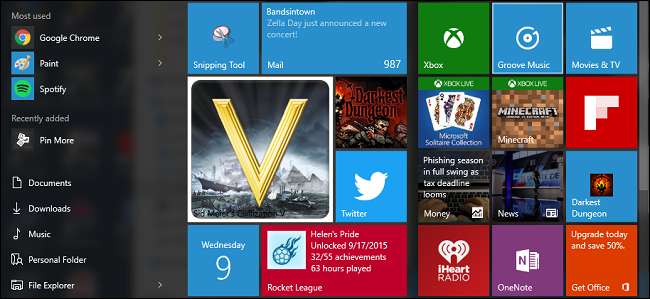
Desde o seu lançamento, o menu Iniciar atualizado tem sido uma parte divisiva do Windows 10. Mas para aqueles que ainda veem utilidade no recurso de blocos dinâmicos, você pode criar blocos dinâmicos de alguns de seus jogos favoritos que exibem informações sobre suas conquistas e a quantidade de tempo que você jogou.
Instalar Pin More da Windows Store
Para começar, você precisará instalar o aplicativo Fixar mais na Windows Store. Comece abrindo o menu Iniciar e selecionando a Loja no ladrilho destacado (isso pode parecer diferente em sua configuração pessoal).
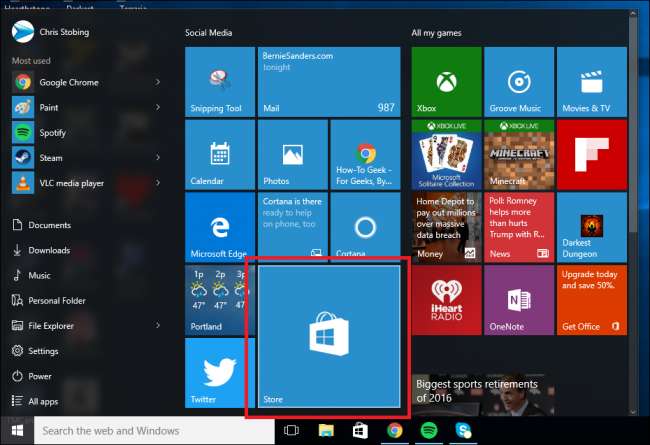
Em seguida, digite “Fixar mais” na barra de pesquisa e você será direcionado para a página principal do aplicativo.
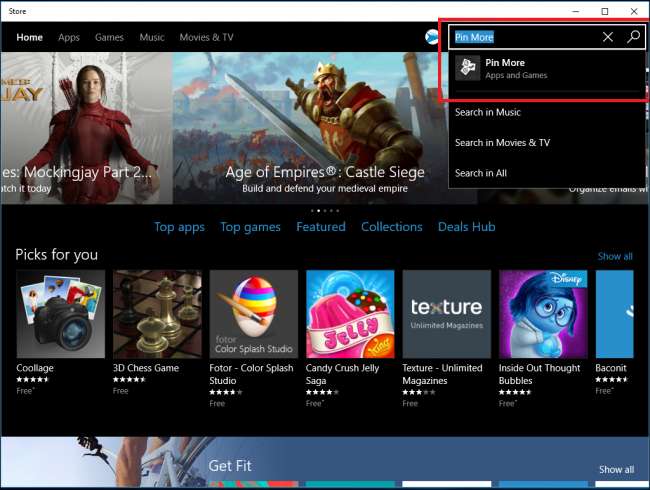
Pin More vem em dois sabores: a versão de teste gratuita e a versão paga que custa US $ 2,99. A avaliação gratuita tem todos os recursos da versão completa e funcionará pelo tempo que você precisar, no entanto, você só poderá fixar no máximo quatro blocos por vez, a menos que faça upgrade.
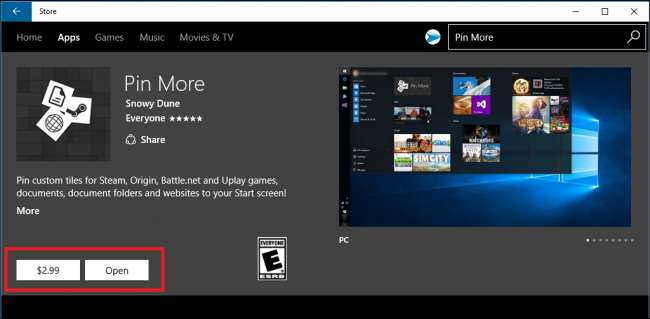
Instale o aplicativo e clique no botão “Abrir” para começar.
Vincule sua conta Steam, Origin, UPlay ou Battle.net
Em seguida, você precisará vincular a conta que contém os jogos que deseja fixar no menu Iniciar.
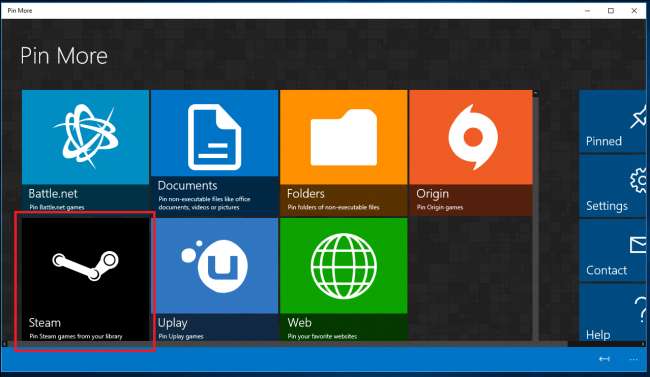
Atualmente, Pin More tem compatibilidade direta com Steam, Origin, UPlay e Battle.net. Isso significa que quando você vincula um serviço, ele detecta automaticamente os jogos instalados em seu sistema ou permite que você faça login usando os detalhes de sua conta para preencher a lista de títulos disponíveis.
Neste exemplo, usarei minha conta Steam para mostrar o que o Pin More pode fazer.
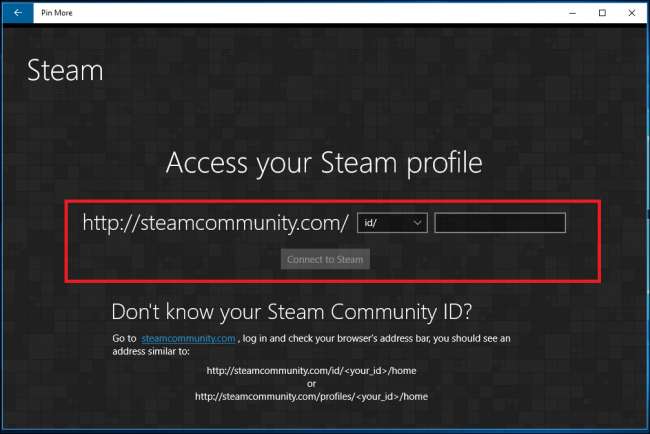
Para vincular sua conta Steam, digite seu Steam ID na caixa destacada acima e clique em “Conectar ao Steam”. Pin More lançará uma lista visual de todos os jogos que você associou a essa conta específica no menu abaixo:
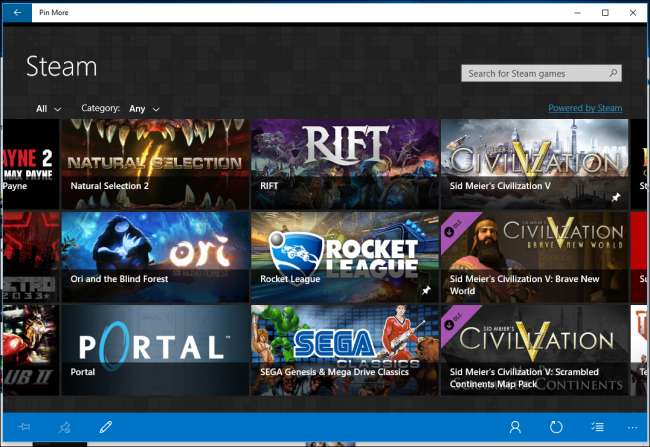
Adicionar contas e jogos era idêntico ao Steam no UPlay e no Origin, no entanto, o Battle.net funciona apenas na detecção automática. Isso significa que qualquer jogo para o qual você deseja criar um bloco terá que ser instalado na pasta oficial “Battle.net” em seu disco rígido, caso contrário, Pin More não poderá vê-los e você terá que adicioná-los manualmente em vez de.
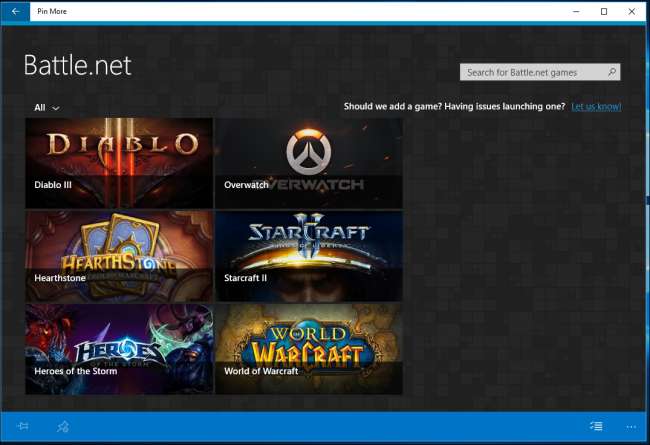
Embora Pin More tenha a opção de adicionar jogos fora desses quatro clientes, ele não atualiza o bloco ativo com informações sobre suas conquistas ou o tempo jogado. Nesse caso, é mais simples apenas encontrar o jogo em sua área de trabalho ou disco rígido, clicar com o botão direito no ícone, e selecione “Fixar no início” no menu.
Crie um bloco dinâmico para o seu jogo
RELACIONADOS: Como adicionar, remover e personalizar blocos no menu Iniciar do Windows 10
Para criar um bloco dinâmico personalizado para o seu jogo preferido, encontre-o na lista mostrada abaixo e clique para navegar na página de configuração.
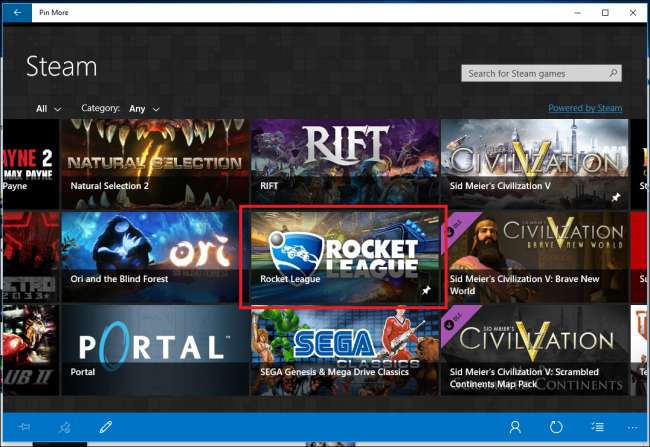
Como você pode ver aqui, escolhemos o título de esportes de ação "Rocket League". Se o jogo estiver instalado em um dos clientes pré-suportados, Pin More já terá dois recursos para usar para os estilos Médio e Amplo de blocos ativos em seu Menu Iniciar.
Se quiser criar logotipos separados para blocos dinâmicos pequenos ou grandes, primeiro você precisará baixá-los de um site separado e, em seguida, formatá-los para 150 x 150 ou 300 x 300 pixels, respectivamente.
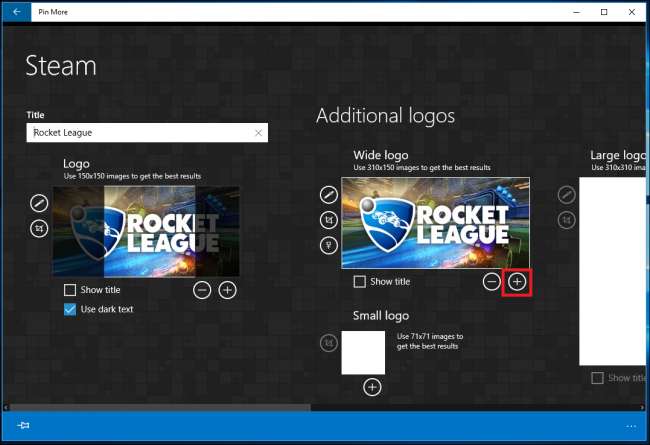
Para adicionar uma imagem personalizada para o bloco, clique no sinal de adição localizado no canto inferior direito do tamanho do bloco que deseja atualizar.
Em seguida, localize a imagem baixada em sua pasta de download e clique em “Abrir”.
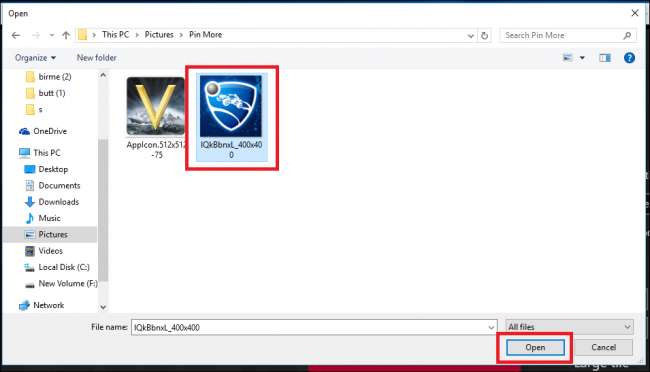
Depois de adicionado, você terá a opção de incluir o título do jogo na parte inferior do bloco, bem como se o título é exibido em texto escuro ou claro.
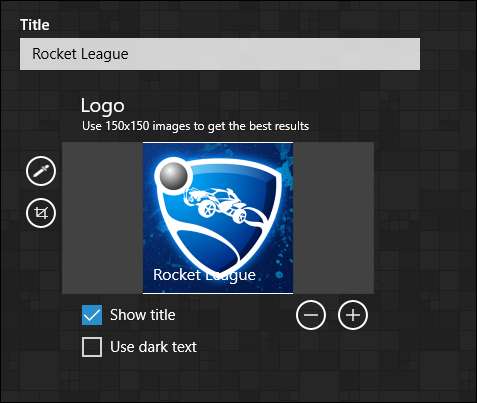
Em seguida, é hora de configurar quais informações sobre seu jogo o bloco dinâmico exibe, bem como quantas conquistas são exibidas a qualquer momento.
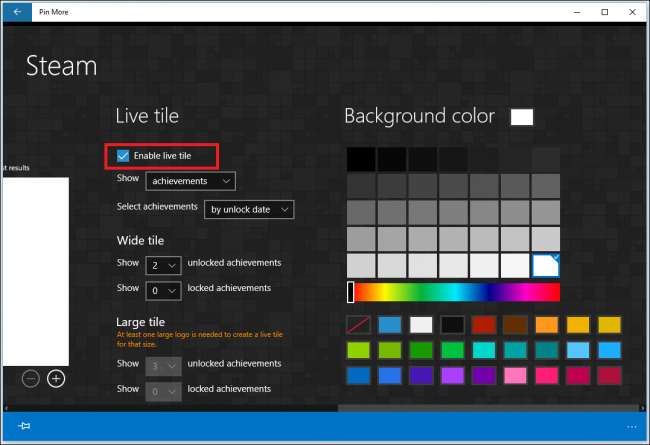
Role para a direita usando a barra de rolagem na parte inferior, onde você encontrará quatro menus suspensos. O primeiro oferece a opção de exibir suas conquistas ou a quantidade de tempo total jogado.
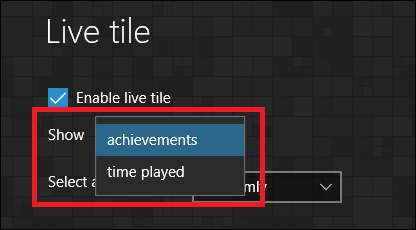
Observe que isso está disponível apenas para jogos que possuem conquistas ou são capazes de rastrear seu tempo total jogado. Por exemplo, enquanto um jogo como Rocket League no Steam pode exibir suas medalhas e seu tempo total jogado, Hearthstone no Battle.net (que não tem conquistas ou cronômetro) mostrará apenas o ícone personalizado por conta própria.
Se o seu jogo tiver conquistas, você pode organizar como elas são exibidas a partir de duas opções: decrescente pela data em que você as desbloqueou ou aleatoriamente.
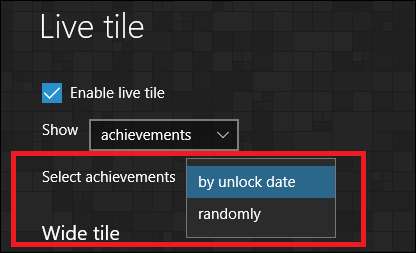
Em seguida, você pode escolher quantas conquistas serão exibidas em um único bloco. Você tem a opção de exibir conquistas desbloqueadas ou bloqueadas, sendo a última uma forma de motivá-lo a ganhar mais medalhas no jogo na próxima vez que o bloco for atualizado.
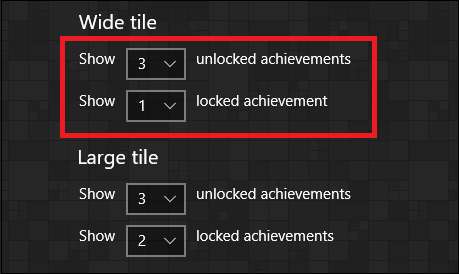
Esta opção está disponível apenas para ladrilhos configurados para exibição nos formatos Largo ou Grande, porque nem Pequeno nem Médio tem área de superfície suficiente para exibir a quantidade necessária de texto.
Por último, há a opção de personalizar a cor de fundo do bloco dinâmico quando ele exibe conquistas ou tempo de jogo.
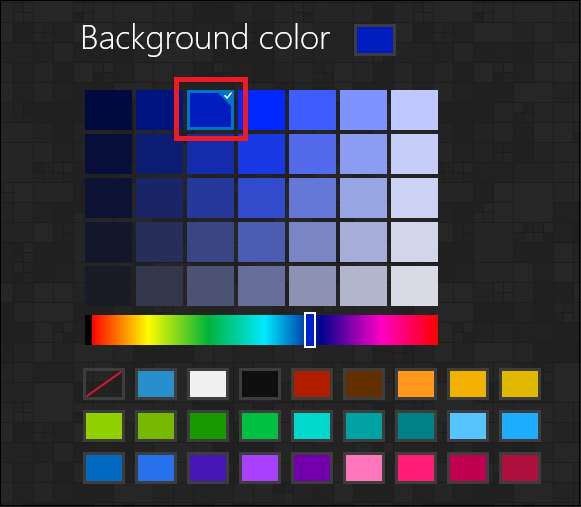
Esta configuração será aplicada automaticamente assim que você salvar suas configurações para o resto do bloco. Para fazer isso, clique no ícone de tachinha localizado no canto inferior esquerdo da janela Fixar mais.
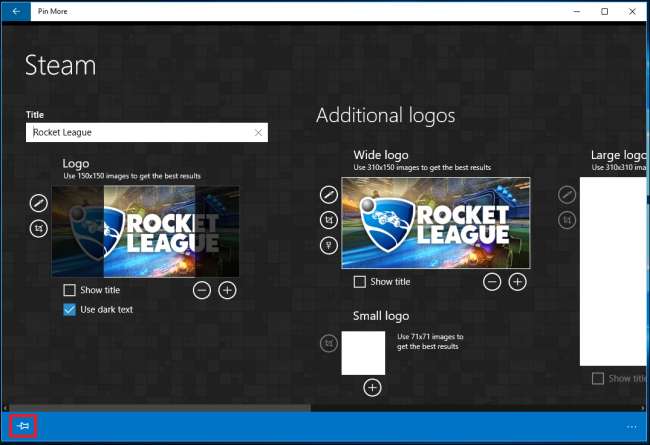
Quando for perguntado se você deseja fixar este bloco no menu Iniciar, confirme suas alterações clicando em sim e pronto!
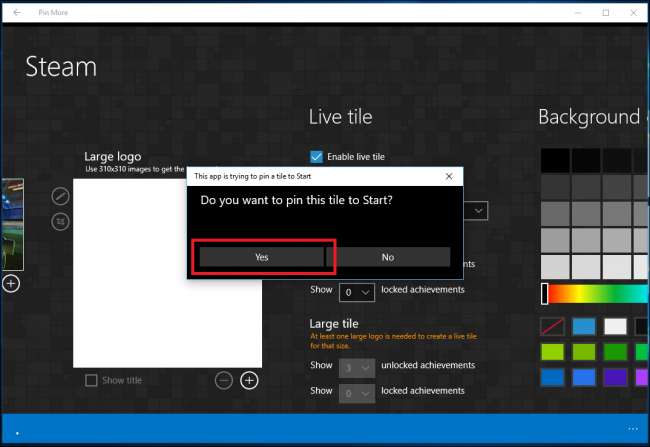
Se o processo foi bem-sucedido, agora você deve ver o bloco dinâmico fixado no menu Iniciar do Windows 10. O bloco funciona como qualquer outro bloco vivo e alternará entre mostrar o logotipo do jogo e trocar para um quadro informativo que mostra uma conquista que você ganhou, uma que você ainda precisa ganhar ou a quantidade de tempo jogado no título geral.
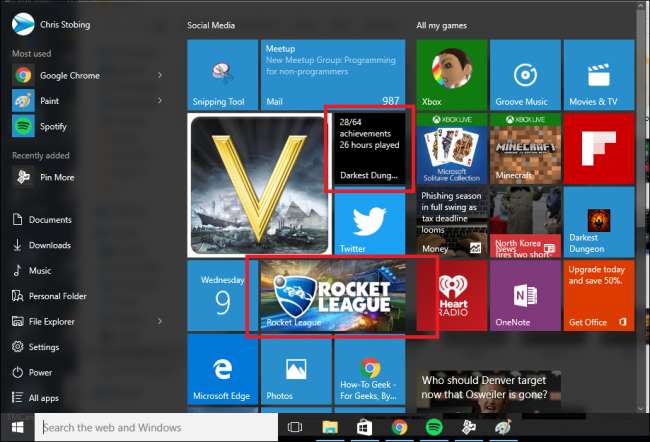
Edite seu Live Tile
Se a qualquer momento você quiser editar a peça ao vivo de um jogo, clique no pequeno ícone de tachinha, localizado no canto inferior direito do banner do jogo.
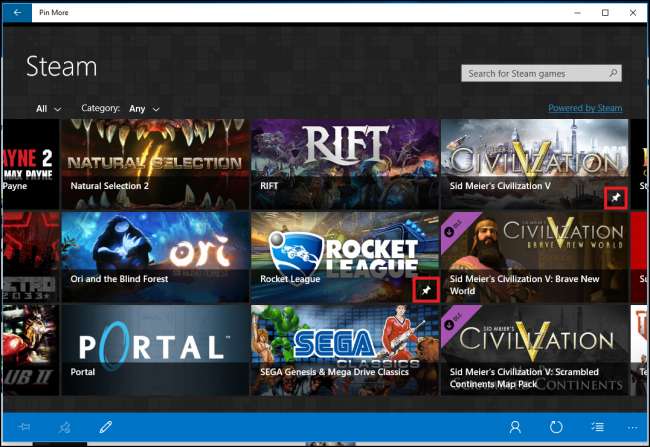
A maioria dos jogadores de PC que conheço tem orgulho de suas conquistas, e a opção de exibi-los em blocos dinâmicos é uma maneira divertida de fortalecer seu ego na próxima vez que abrir o menu Iniciar, além de oferecer a opção de iniciar rapidamente alguns de seus títulos favoritos com o pressionar de um botão.







